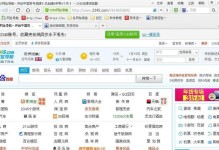在使用电脑的过程中,由于各种原因可能会导致系统出现故障或运行缓慢,此时重装系统是一个常见的解决方法。本文将详细介绍使用光碟重装电脑系统的步骤和注意事项,帮助读者轻松恢复系统。
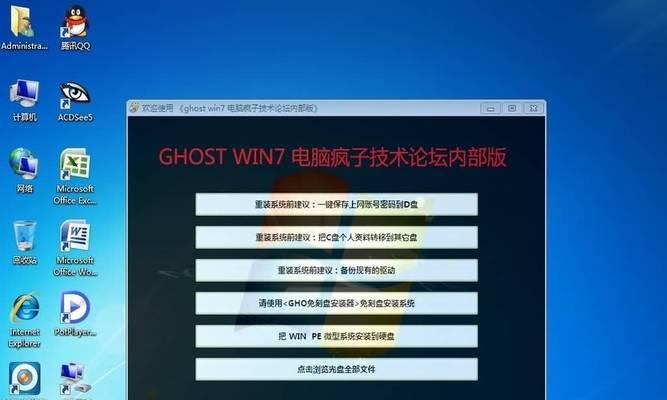
备份重要数据
在重装系统之前,首先需要备份重要数据,包括文档、照片、音乐等个人文件,避免在重装过程中丢失。
获取系统安装光盘或镜像文件
准备一张系统安装光盘或者下载操作系统的镜像文件,并进行刻录或者创建启动U盘。

设置启动顺序
在电脑启动时按下DEL或F2进入BIOS设置界面,将启动顺序调整为先启动光盘或U盘。
启动光盘或U盘
将准备好的光盘或U盘插入电脑,并重新启动电脑。根据提示进入系统安装界面。
选择语言和地区
在系统安装界面上,选择语言和地区,点击下一步继续。
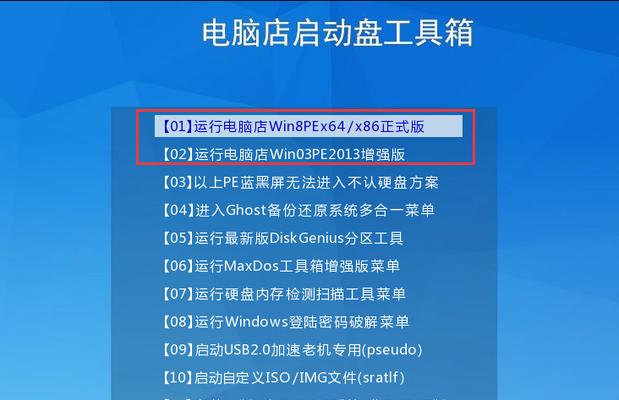
点击“安装”
在系统安装界面上,点击“安装”按钮开始安装过程。
同意软件许可协议
阅读并同意软件许可协议,点击“同意”继续安装。
选择安装类型
根据个人需求选择安装类型,可以是全新安装、保留文件和设置或者自定义安装。
选择安装位置
选择系统安装的目标位置,通常是C盘。如需对分区进行调整,可以点击“自定义”选项。
系统安装中
等待系统自动进行安装,这个过程可能需要一段时间,请耐心等待。
设置电脑名称和密码
在安装完成后,根据提示设置电脑名称和密码,点击下一步。
更新驱动程序
安装完成后,及时更新电脑的驱动程序,以确保硬件设备的正常运行。
安装常用软件
根据个人需要安装常用软件,如浏览器、办公软件等。
恢复个人文件
将之前备份的个人文件复制到新系统中的对应位置,确保数据完整。
重装完成
至此,使用光碟重装电脑系统的过程已经完成。现在你可以重新享受一个系统恢复如初的电脑了!
重装系统是一种常见的解决电脑故障和运行缓慢问题的方法。通过本文的步骤和注意事项,使用光碟重装电脑系统将变得更加轻松和简单。记住备份重要数据、正确设置启动顺序、选择合适的安装类型和位置,以及及时更新驱动程序和安装常用软件,可以帮助你快速恢复一个高效稳定的电脑系统。